WordPress サイトのストレージが不足するとイライラすることがあります。 頻繁にストレージ制限を超える場合は、より上位のプランにアップグレードする時期が来ている可能性があります。
WordPress ユーザーは、メディア ファイルがサーバー上のストレージ容量をどんどん占有していることに気づいたかもしれません。 また、共有ホスティング プランを利用している場合は、割り当てられたストレージ クォータを超えているという警告をホストから受け取ったことがあるかもしれません。
では、ホスティング プランをアップグレードせずにスペースを解放するにはどうすればよいでしょうか?
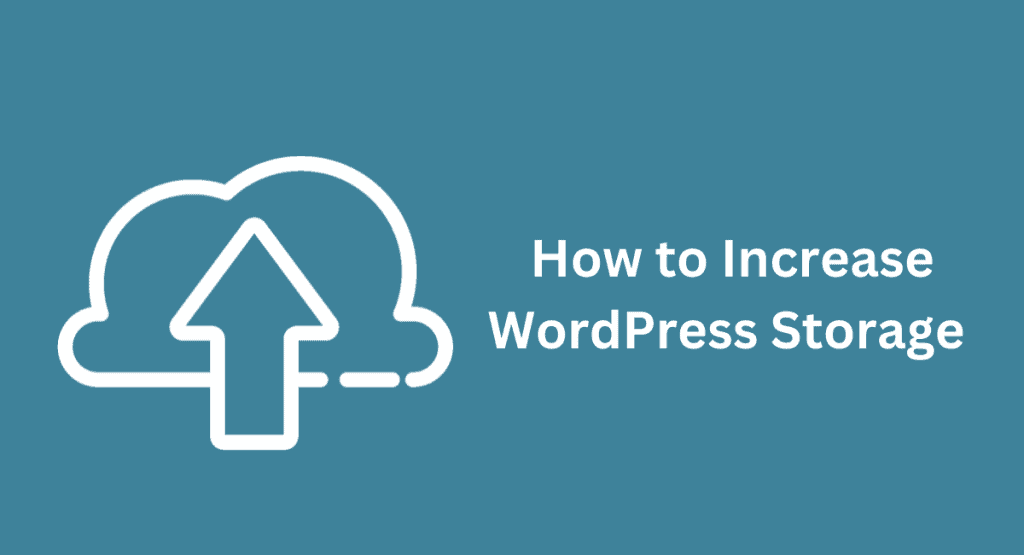
このブログ投稿では、大金を掛けずに WordPress ストレージを増やす方法に関するヒントをいくつか紹介します。
目次
WordPress ストレージを増やすためのガイド
1. 使用しないテーマとプラグインを削除する
ストレージ領域を解放する最も迅速かつ簡単な方法の XNUMX つは、次のとおりです。 テーマを削除する そして使用していないプラグイン。 アクティブ化していないテーマやプラグインがインストールされている場合は、今すぐそれらも削除してください。
テーマまたはプラグインを削除するには、WordPress ダッシュボードの「外観」または「プラグイン」セクションに移動し、削除ボタンをクリックするだけです。
2. 画像を最適化する –
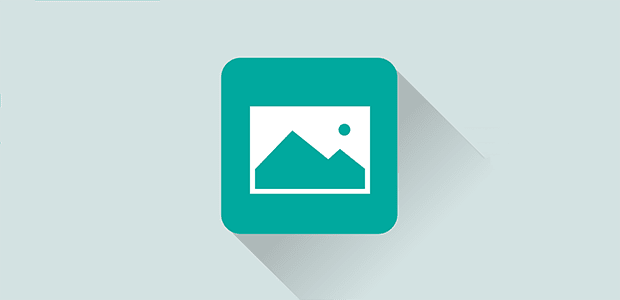
ストレージ容量不足につながるもう XNUMX つの一般的な問題は、最適化されていないイメージです。 画像を WordPress サイトにアップロードすると、画像は自動的にフルサイズで保存されます。
ただし、ほとんどの訪問者は画像をフルサイズで見ることはありません。 通常、Web サイトでは小さいサイズで表示されます。 そのため、画像のフルサイズ バージョンを保存する必要はありません。 幸いなことに、画像を最適化し、その過程でストレージ容量を節約する簡単な方法がいくつかあります。
70 つ目の方法は、WP Smush や EWWW Image Optimizer などの画像圧縮プラグインを使用することです。 これらのプラグインは、画像をアップロードするときに自動的に圧縮するため、ファイル サイズを最大 XNUMX% 削減できます。
TinyPNG や Kraken.io などのオンライン ツールを使用して、アップロードする前に画像を手動で圧縮することもできます。 画像を Web サイトにアップロードし、画像が圧縮されるのを待ってから、新しいバージョンをコンピューターにダウンロードするだけです。 最適化されたバージョンの画像を取得したら、通常のように WordPress サイトにアップロードできます。
3. 古いバックアップを削除します –
WordPress サイトにバックアップ プラグインがインストールされている場合、かなりのストレージ容量を占有している可能性があります。 これは、新しい投稿を公開したり、テーマやプラグインを変更したりするたびに、これらのプラグインが Web サイトのコピーを作成するためです。
何か問題が発生した場合に備えてこれらのバックアップを作成することは重要ですが、最近のコピーを数枚以上保持する必要はありません。 そのため、不要になった古いバックアップを削除することで、かなりのストレージ容量を節約できます。
バックアップを削除するには、WordPress ダッシュボードの「バックアップ」セクションに移動し、削除するバックアップの横にある削除ボタンをクリックするだけです。
あるいは、Dropbox や Google Drive などの外部バックアップ サービスを使用している場合は、そこから古いバックアップを削除することもできます。
4.ビデオをローカルでホストするのではなく埋め込む
WordPress サイトにビデオが埋め込まれている場合は、ローカルでホストするのではなく、YouTube または別のビデオ共有プラットフォームからビデオを入手することを検討してください。 これにより、ストレージ容量と帯域幅が大幅に節約されます。
YouTube ビデオを WordPress の投稿またはページに埋め込むには、ビデオの URL をコピーしてコンテンツ エディターに貼り付けるだけです。 WordPress はビデオの埋め込みコードを自動的に生成します。
5. データベースを定期的にクリーンアップする
時間の経過とともに、WordPress データベースはスパム コメント、未承認のコメント、ゴミ箱に入れられた投稿、その他のジャンク データで肥大化する可能性があります。 データベースを定期的にクリーンアップすると、貴重なストレージ領域を大量に解放できます。
数回クリックするだけでデータベースをクリーンアップできる、WP-Sweat や WP-Optimize などのプラグインを使用することをお勧めします。
物を保管するにはどれくらいのスペースが必要ですか?
これはサイトの使用方法によって異なります。 個人のブログ、小規模なサイド プロジェクト、または数枚の画像のみを含む単純なランディング ページを作成する場合は、1 GB の無料サイトで十分な場合があります。
Web サイトに大量の画像やビデオがあり、それらを保存するために多くのスペースが必要になると思われる場合は、より多くのストレージ スペースを持つプランに切り替えることをお勧めします。
まとめ
このブログ投稿で概説されているヒントに従うことで、ホスティング プランをアップグレードすることなく、WordPress サイトで利用できるストレージ容量を増やすことができるはずです。
これらのヒントの実装方法についてご質問がある場合、または途中で問題が発生した場合は、お気軽に WordPress エキスパートのチームにお問い合わせください。




